ps怎么设置图片局部透明 ps将图片指定位置变透明的技巧
发布时间:2023-06-25 10:33:37 作者:佚名  我要评论
我要评论
ps怎么设置图片局部透明?ps中图片处理的时候,想要将局部变透明,该怎么调节局部透明度呢?下面我们就来看看ps将图片指定位置变透明的技巧
主要利用钢笔工具和蒙版制作完成
首先先将素材导入ps软件

用钢笔工具,将你想要透明的位置扣选出来(ctrl+enter得到选区)
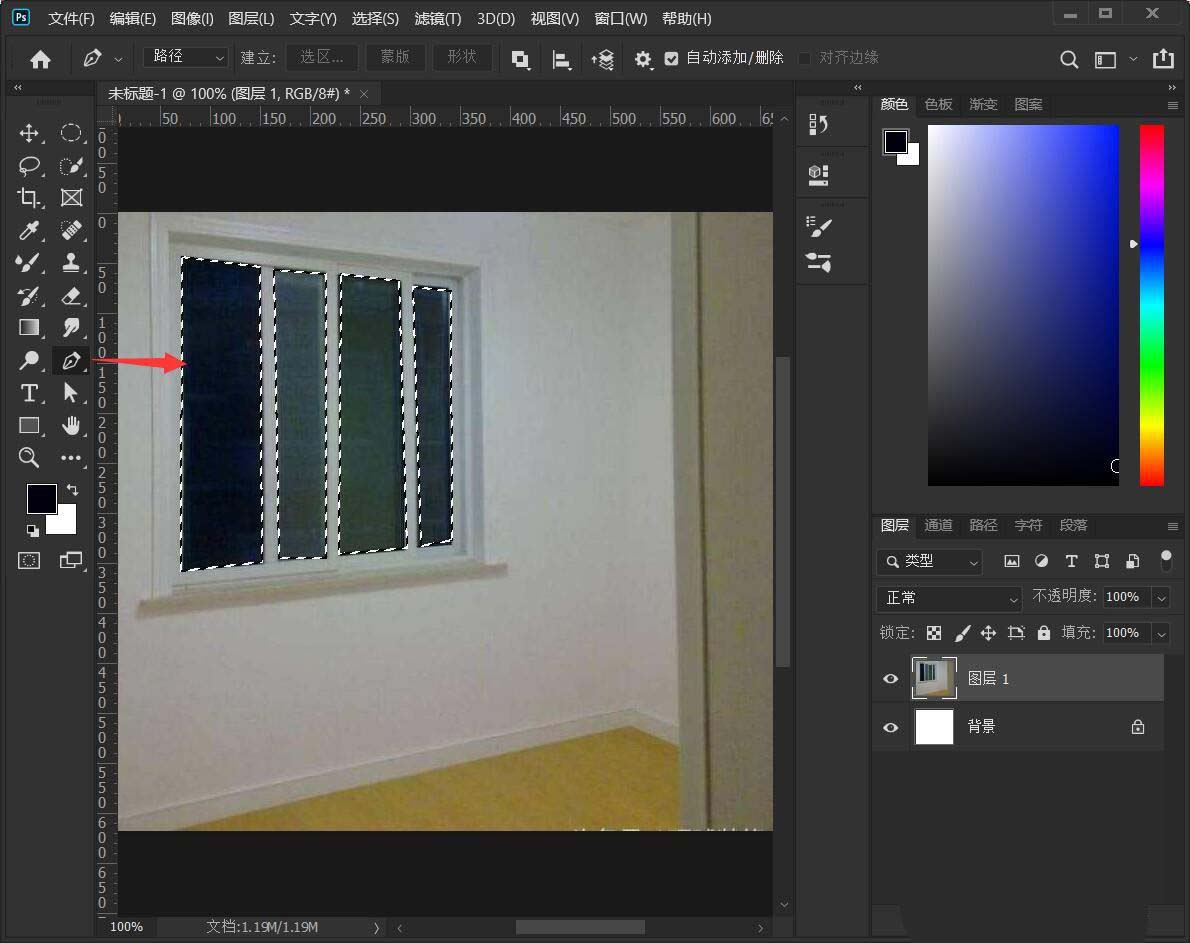
在选择选框工具的情况下,鼠标右击——反选(如果不是在选框工具下,鼠标右击,反选是灰色状态的)
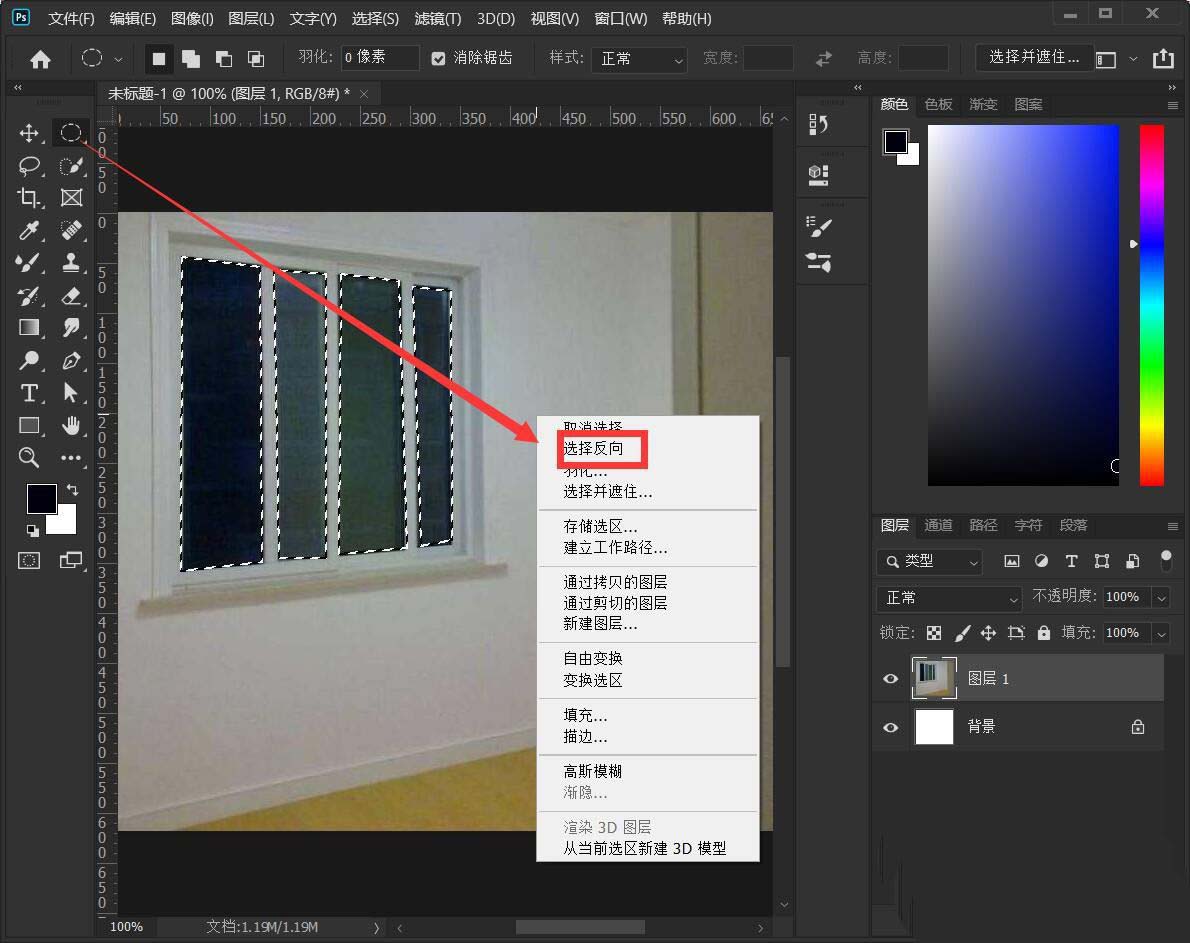
然后图层面板——底部导航栏——选择蒙版工具(创建蒙版)
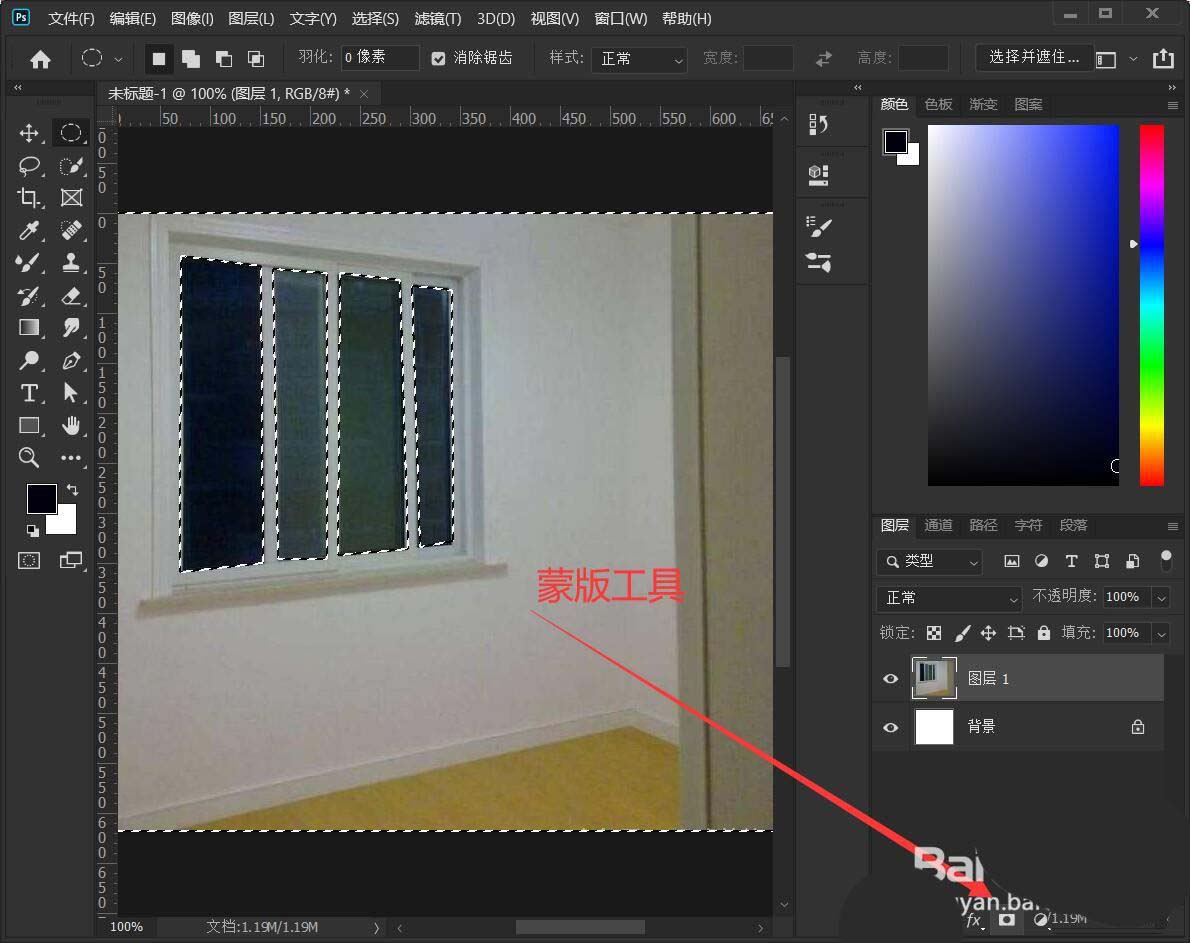
将背景图层隐藏再保存,保存的时候要选择png格式,这样指定位置才是透明,否则保存的图片时,ps会自动将透明的位置填充为白色
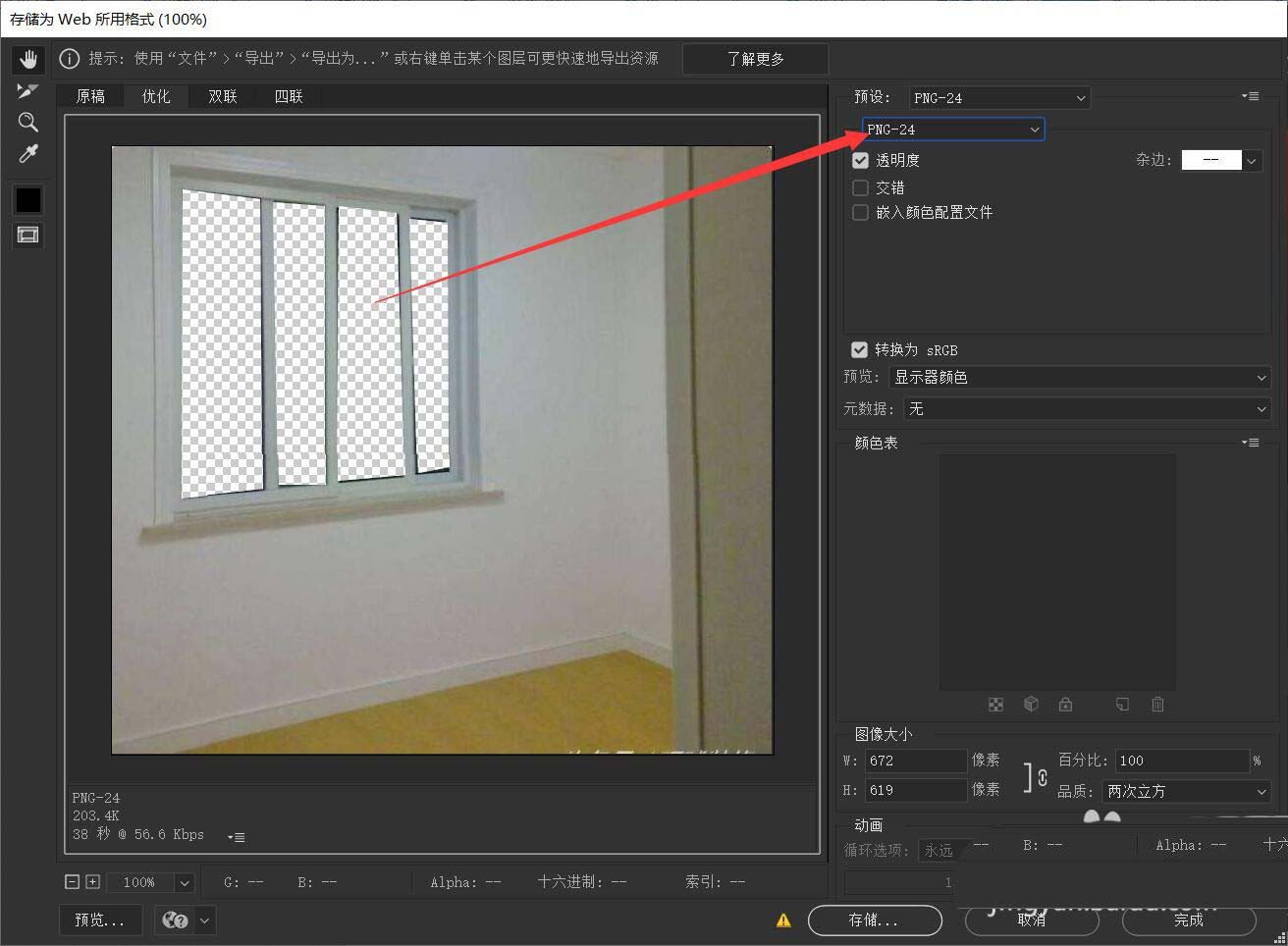
以上就是ps将图片的指定位置或者局部位置变透明的技巧,希望大家喜欢,请继续关注脚本之家。
相关推荐:
ps渐变空心文字效果怎么做? PS利用不透明度制作空心艺术字的技巧
相关文章
 ps凹凸不平的图片怎么调色?ps导入的图片是凸凹不平有层次的,想要调色,该怎么操作呢?下面我们就来看看ps不平整图片添加颜色的技巧2023-06-07
ps凹凸不平的图片怎么调色?ps导入的图片是凸凹不平有层次的,想要调色,该怎么操作呢?下面我们就来看看ps不平整图片添加颜色的技巧2023-06-07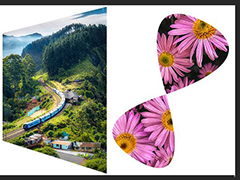 ps怎么改变图框的形状?ps想要修改图片形状,该怎么操作呢?下面我们就来看看ps随意调整图片图框形状的技巧2023-05-16
ps怎么改变图框的形状?ps想要修改图片形状,该怎么操作呢?下面我们就来看看ps随意调整图片图框形状的技巧2023-05-16 ps2022怎么局部加深图片颜色?ps导入的图片在处理的时候,想要局部进行加深颜色,该怎么操作呢?下面我们就来看看ps图片局部调色的技巧2022-11-26
ps2022怎么局部加深图片颜色?ps导入的图片在处理的时候,想要局部进行加深颜色,该怎么操作呢?下面我们就来看看ps图片局部调色的技巧2022-11-26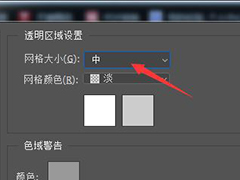
ps中网格大小怎么调整? Photoshop设置网格大小为中的技巧
ps中网格大小怎么调整?ps中默认的网格大小,想要修改一下,该怎么修改呢?下面我们就来看看Photoshop设置网格大小为中的技巧,详细请看下文介绍2022-11-07 ps文字填充纹理怎么旋转角度?文字内部填充纹理图案,想要旋转角度,该怎么操作呢?下面我们就来看看ps图案叠加调整角度的技巧2022-11-04
ps文字填充纹理怎么旋转角度?文字内部填充纹理图案,想要旋转角度,该怎么操作呢?下面我们就来看看ps图案叠加调整角度的技巧2022-11-04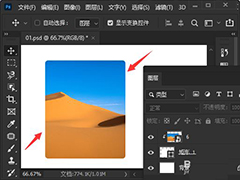
ps剪切蒙版怎么调整? ps调整剪贴蒙版的图片大小和位置的技巧
ps剪切蒙版怎么调整?ps通过剪贴蒙版处理图片的时候,想要调整位置和大小,该怎么操作呢?下面我们就来看看ps调整剪贴蒙版的图片大小和位置的技巧2022-11-01
ps图层怎么调色相饱和度? ps图片通过调节图层饱和度进行调色的技巧
ps图层怎么调色相饱和度?经常使用ps进行调色,今天我们就来看看通过调整图层饱和度进行调色的方法,详细请看下文介绍2022-10-19
ps怎样把云朵调成梦幻效果图? ps云朵调色成绚丽梦幻色的技巧
ps怎样把云朵调成梦幻效果图?ps中想要把云朵调成理想中的样子,该怎么调色呢?下面我们就来看看ps云朵调色成绚丽梦幻色的技巧,详细请看下文介绍2022-10-19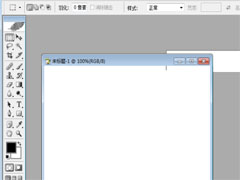
Photoshop怎么调出/关闭历史记录?Ps怎么调出/关闭历史记录方法
有朋友想要了解在作图的过程中如何查找所操作过的步骤,这个问题就需要用到ps中的历史记录面板功能了,那么小编来教大家如何在ps中调出历史记录面板2022-09-15 ps图层缩略图不显示怎么办?ps图层面板中不显示缩略图,不方便查看内容,我们可以设置显示出来,下面我们就来看看PS调整图层缩略图大小的技巧,详细请看下文介绍2022-06-10
ps图层缩略图不显示怎么办?ps图层面板中不显示缩略图,不方便查看内容,我们可以设置显示出来,下面我们就来看看PS调整图层缩略图大小的技巧,详细请看下文介绍2022-06-10


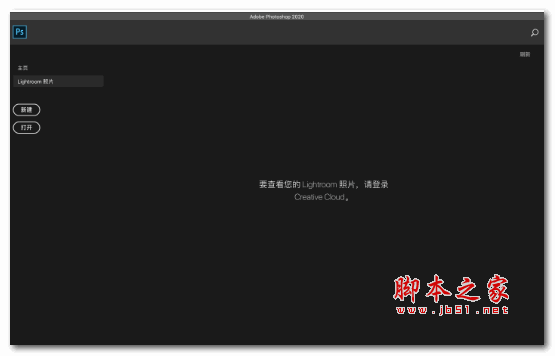

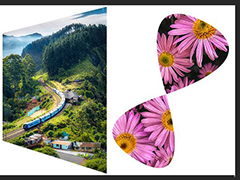

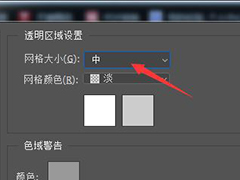

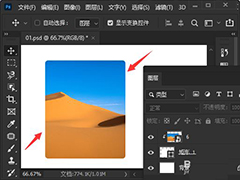


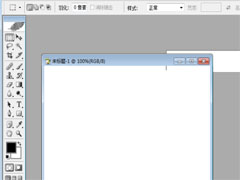

最新评论